Приложение Apple Фото имеет встроенную функцию «Скрыть», но это не помешает людям, которые имеют доступ к вашему телефону найти эти фотографии. Если вы хотите, чтобы убедиться, что ваши личные фотографии и видео действительно оставались недоступными посторонним лицам, воспользуйтесь несколькими приведенными советами.
Как скрыть фотографии и видео в приложении Фото
При съемке фотографии на iPhone или iPad она попадает в вашу фотобиблиотеку вместе с другими фотографиями. Если вы часто используете ваш телефон, чтобы показать фотографии вашей милой кошки, могут быть фотографии или видео, которые вы не хотите, чтобы другие видели во время просмотра.
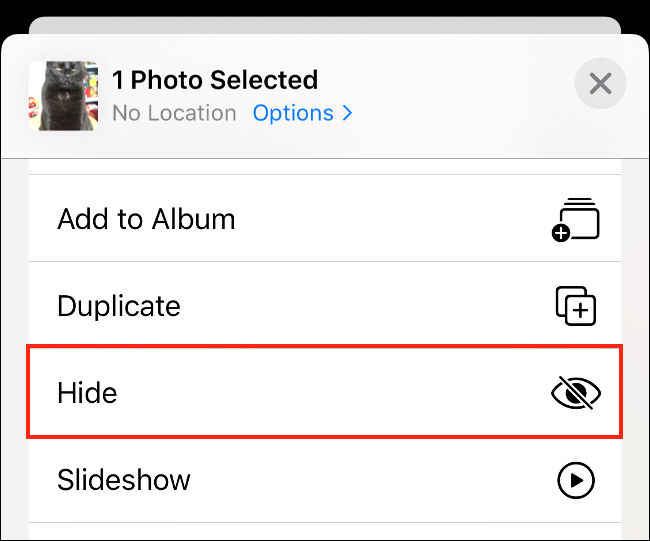
Чтобы предотвратить появление фотографий и видео в обычной библиотеке, можно использовать опцию «Скрыть» в приложении iOS Photos. Это скрывает фото или видео из главной библиотечной точки зрения под вкладкой «Фото». Он не будет отображаться во время просмотра.
Выполните следующие шаги, чтобы скрыть фото или видео:
- Найти фото или видео, которые вы хотите скрыть.
- Нажмите кнопку «Поделиться» в левом нижнем углу.
- Прокрутите вниз и нажмите кнопку «Скрыть».
Фотография теперь скрыта от просмотра. Все, что вы скрываете, появляется в альбоме под названием «Скрытые» под вкладкой «Альбомы» в приложении «Фото». Прокрутите в нижней части списка, и вы увидите его под «Другие альбомы».
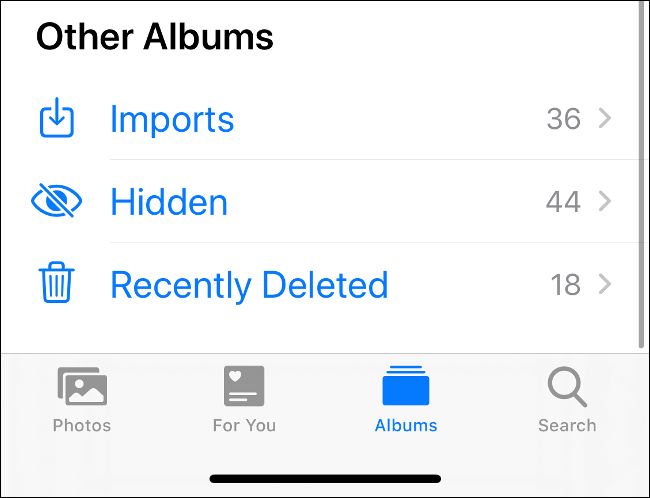
Проблема с сокрытием в приложении Фото
Стоит отметить, что при использовании описанного выше метода, чтобы скрыть фото или видео, вы получаете очень мало защиты. Вы не можете «заблокировать» скрытый альбом.
Самая большая проблема в том, что все ваши скрытые носители доступны в одном месте. Любой, кто имеет доступ к вашему разблокированному телефону, может открыть скрытую папку несколькими нажатиями.
Если кто-то другой может иметь доступ к вашему разблокированному телефону, и вы беспокоитесь о конфиденциальности, не используйте функцию «Скрыть». Это идеальный вариант, если вы хотите привести в порядок свою библиотеку.
Apple позволяет усилить защиту, если «Скрытый» альбом был заблокирован с помощью пароля или вы используете пароль наряду с возможностью требования Face ID или Touch ID для доступа к нему.
Увы, пока можно лишь надеяться, что нечто подобное будет представлено в iOS 14, или в будущей версии операционной системы Apple.
Как скрыть фотографии в приложении «Заметки»
Apple включает в себя приложение Заметки, и одной из его выдающихся особенностей является возможность блокировки отдельных заметок. Это означает, что вы можете добавить фото в заметку, а затем добавить пароль. Вы также можете потребовать, чтобы Face или Touch ID разблокировал защищенные паролем заметки. Кроме того, после блокировки фото или видео в заметке вы можете удалить его из основной фотобиблиотеки.
Во-первых, вы должны отправить фото или видео в Заметки. Для этого выполните следующее:
- Найдите изображение или видео, которые вы хотите скрыть с примечаниями. (Вы можете выбрать несколько файлов.)
- Нажмите значок в левом нижнем углу.
- Прокрутите список приложений и нажмите кнопку «Заметки». (Если вы не видите его, нажмите кнопку «Больше», а затем выберите «Заметки» из списка приложений, которые появляются.)
- Выберите заметку, в которую вы хотите сохранить вложения (по умолчанию это будет «Новая «), а затем введите текстовое описание в поле ниже.
- Нажмите кнопку «Сохранить», чтобы экспортировать свои фотографии в Заметки.
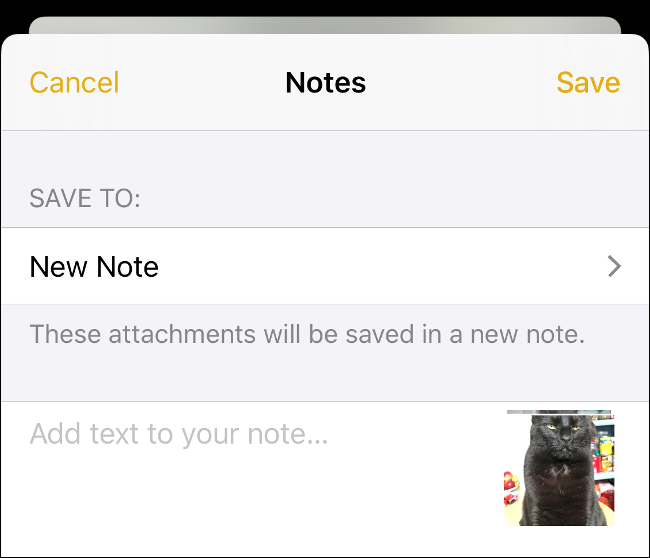
Теперь выполните следующие действия, чтобы заблокировать только что созданную заметку:
Запустите приложение Notes и найдите только что созданную заметку (она должна быть в верхней части списка).
Проведите пальцем слева на названии записки, чтобы показать значок замка.
Нажмите значок, чтобы заблокировать заметку. Если вы не заблокировали заметку раньше, вам будет предложено создать пароль и включить Face или Touch ID. Вы будете использовать этот пароль для всех заблокированных заметок, поэтому убедитесь, что вы запомнили его сохраните его в менеджер паролей.
Отныне, чтобы заблокировать или разблокировать заметку, нажмите на нее, а затем авторизируйте доступ с вашим паролем, распознаванием лиц или отпечатком пальца.
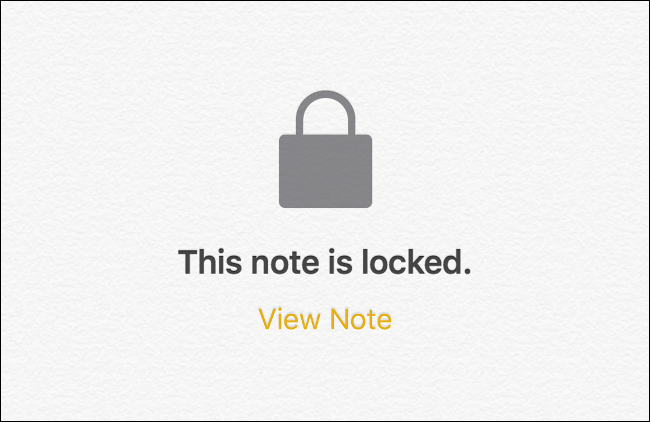
Есть ограничения и для этого метода. Например, нельзя обмениваться вложениями фотографий из существующей заблокированной записи, даже если вы заранее разблокируете их вручную. Это затрудняет использование одной заметки для всего вашего скрытого содержимого.
Тем не менее, вы можете создать папку (например, «Частные» или «Скрытые») в приложении Заметки и положить любые частные заметки там. Хотя этот метод и не идеален, он предлагает больше безопасности, чем незащищенный альбом Apple «Скрытые».
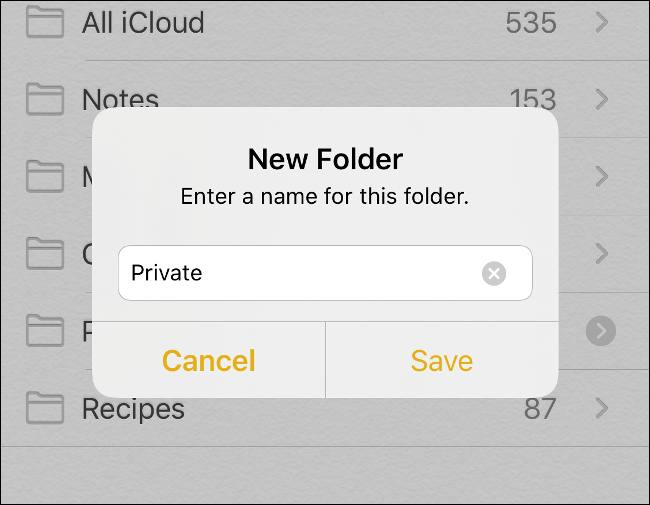
Если вы используете этот метод, не забудьте вернуться к вашей библиотеке фотографий и удалить любые фотографии, которые вы спрятали в Заметках!
Используйте безопасные заметки в менеджере паролей
Некоторые приложения, такие как менеджеры паролей, разработаны с учетом безопасности. Они упрощают использование уникальных учетных данных в Интернете, запоминая один главный пароль. Большинство менеджеров паролей хранят больше информации, чем просто пароли.
Они могут хранить в себе, например, банковскую информацию, отсканированные копии важных документов, свидетельства о рождении, и даже фотографии или видео. Этот метод аналогичен хранению личных носителей в «Заметках», за исключением того, что вместо этого вы используете стороннее приложение или службу.
Имейте в виду, что многие менеджеры паролей синхронизируются через Интернет, что означает, что ваш скрытый контент будет загружен в Интернет. Конечно, он будет защищен вашим мастер-паролем, который является более безопасным, чем синхронизация с iCloud Photos, или любой другой онлайн фотосервис.
Скрыть фотографии и видео в приложении File Locker
Вы также можете использовать специальную папку, чтобы скрыть изображения или видео, которые вы предпочитаете держать в тайне. Эти приложения разработаны специально с учетом конфиденциальности. Они предлагают простой пароль или блокировку пароля, а также область, в которой вы можете хранить файлы. Вы открываете приложение, разблокировать его с вашим паролем или паролем, а затем вы можете получить доступ к любому медиа-контенту, который вы храните там!
Folder Lock, Private Photo Vault, Keepsafe, Secret Apps Photo Lock — это лишь некоторые из многих приложений для шкафчиков файлов, доступных в App Store. Выберите тот, которому вы доверяете. Убедитесь, что он имеет достойные отзывы.
Опять же, помните, если вы используете этот метод, вы все равно должны удалить фото и видео из основной библиотеки приложения Фото.
Рассмотрите возможность удалять эти фотографии с телефона
Вместо того, чтобы хранить личные фотографии и видео на устройстве, вы можете рассмотреть вопрос о хранении их в другом месте. Возможно, это было бы более безопасно на вашем домашнем компьютере, чем на вашем телефоне. Таким образом, они не могут быть легко найдены, если вы оставите свой телефон без присмотра.
И опять же, не забудьте удалить исходные фотографии или видео после их перемещения.

